
Ir 2015. gads, un jūs faktiski varat pārdzīvot dzīvi, nekad fiziski nepieslēdzot tālruni datoram. (Mēs to esam izdarījuši. Tas ir lieliski. Jums to vajadzētu kādreiz izmēģināt.) Bet dažiem cilvēkiem tas joprojām ir ceļš. Viņi vienkārši ir ik pa brīdim pieslēgt. Citi no mums? Mēs visi esam mākoņi, mazā.
Tātad šis jums ir sinhronizēts. Tālāk ir norādīti veidi, kā mēs iesakām pārvietot failus no Android uz Windows 10. Un atkal atkal. Heck, kustiniet tos visu dienu turp un atpakaļ. Mums tas nav svarīgi. Sinhronizējiet, pārvietojieties neatkarīgi no tā, kas peld ar jūsu laivu. Lieta ir tā, ka operētājsistēmā Windows 10 tā ir tikpat vienkārša kā jebkad. (Un dažos veidos tas ir pat labāk.)
Apskatīsim.
LASĪT: Kā sinhronizēt failus ar Android operētājsistēmā Windows 10
Failu pārlūks

LABI. Ja jūs patiešām to darāt ir lai to pievienotu - neatkarīgi no tā, vai tas ir domāts, vai vienkārši pārvietot dažus fotoattēlus, videoklipus vai ko citu - tas, iespējams, ir vienkāršākais veids, kā to izdarīt. Paņemiet microUSB kabeli - vai, ja jums patiešām paveicies ar C tipa USB kabeli, iespējams, - un pievienojiet to. Operētājsistēmā Windows 10 jūs pieredzēsiet relatīvo prieku, kas ir Windows 10 tālruņa pavadonis, kas
mēs šeit jau esam detalizēti aprakstījuši. Lielākoties tas ir tikai tur, lai jūs instalētu dažas Microsoft lietojumprogrammas savā Android tālrunī. (Un, lai būtu godīgi, par to nav pārāk spam.)Verizon piedāvā Pixel 4a tikai par $ 10 / mo jaunās Neierobežotās līnijās
Bet patiesībā viss, kas jums jādara, ir pāriet uz godājamo File Explorer. Tas būs vienkāršākais veids, kā apskatīt pieejamo krātuvi tālrunī. Nospiediet sadaļu "Šis dators", pēc tam meklējiet tālruni. Jūs varenība jāmaina tālruņa USB savienojums, lai Windows ļautu redzēt tajā - meklējiet "MTP" vai "Datora pārsūtīšana" vai kāds cits vārdu salikums, tas var nedaudz atšķirties atkarībā no tā, kas jūs esat izmantojot. Pēc tam jūs varat noklikšķināt uz faila struktūras tāpat kā iepriekš
Punkts ir tāds, ka šeit nekas īsti nav mainījies.
OneDrive
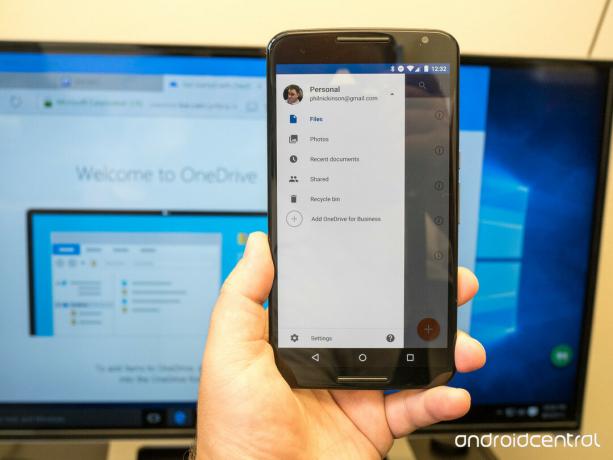
OneDrive ir Microsoft mākoņkrātuves pakalpojums. (Padomājiet par Dropbox vai Google Drive.) Un gadu gaitā tas ir kļuvis ļoti labs. Tik labi, patiesībā, ka daži Android ražotāji pēc noklusējuma to sāk iekļaut savos tālruņos, papildus Google biroja rīkiem.
Un OneDrive ir kļuvis daudz vienkārši lietojams. Vienkārši pierakstieties, un jums būs piekļuve visiem jūsu materiāliem jebkurā vietā.
Tāpat kā citi failu pakalpojumi mākonī, jūs bez maksas saņemsiet labu krātuves vietu. Piecpadsmit gigabaiti ir standarta, un ir akcijas, kas var iegūt vēl vairāk vietas. (Nosūtiet draugu un iegūstiet vēl 500 MB.) Un, protams, ir arī apmaksāti plāni. Tikai 1,99 USD mēnesī jūs saņemat 100 GB vietas. Ja mēnesī palielināsiet 6,99 ASV dolārus, jūs saņemsiet pilnu terabaitu vietas, kā arī Office 365, kas tiks izmests.
Plašāka informācija vietnē Microsoft OneDrive
Dropbox
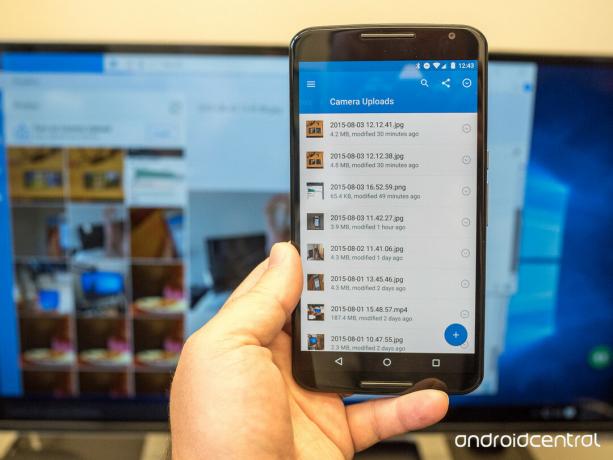
Dropbox ir tas vecais favorīts, kuru ir grūti atmest. Labā ziņa ir tā, ka tai ir krāšņa Windows 10 lietotne, kas ielūkojas jūsu mākoņa krātuvē un ļauj jums izlemt, ko darīt ar lietām no turienes. Windows 10 komponentam ir arī automātiska kameras augšupielāde (kas patiešām noderēs mobilajā priekšā).
Un, protams, tas joprojām darbojas ļoti labi ar Android.
Dropbox sākas tikai ar 2 GB lielu krātuves vietu, un jūs saņemat 1 TB vietu par 9,99 ASV dolāriem mēnesī. Tātad OneDrive noteikti uzvar cenu noteikšanā. Bet Dropbox ir arī daudz iespēju bezmaksas papildu krātuvei.
Plašāka informācija Dropbox
Kortana

Microsoft balss palīga pakalpojums vēl nav pilnībā gatavs publiskam patēriņam, bet, ja mēģināt Cortana Beta šobrīd jūs atradīsit, ka tas darbojas ar tiem pašiem datu avotiem kā Windows 10 Cortana. Tas nozīmē, ka jūs varat darīt visas vienreizējās lietas, piemēram, pajautāt Kortanai, kurš pagājušajā naktī uzvarēja spēlē un kādi ir Aļaskas laika apstākļi, taču jūs varat arī lūgt Cortana saglabāt lietas jūsu kalendārā un panākt, lai šī informācija sinhronizētu visās ierīcēs, izmantojot jūsu Microsoft konts.
Cortana piezīmju grāmatiņa ir vieta, kur sinhronizācija starp Windows 10 un Android faktiski ir noderīga. Google tagad var darīt visu, ko Cortana var darīt, kad runa ir par vienreizējām komandām, taču Cortana personalizēšana nozīmē, ka jūs saņemat rezultātus jautājumiem, pamatojoties uz manuāli ievadītiem ierobežojumiem un vadlīnijām. Viss, ko ievietojat savā Cortana piezīmjdatorā operētājsistēmā Windows 10, tiks izmantots lietotnes Android versijā, tādēļ, ja esat iestatījis Cortana sniedziet informāciju par akcijām vai esat apklusinājis ziņojumus no visiem lietotājiem, taču jūsu opcijas tūlīt būs jums pieejamas.
Pagaidām nav skaidrs, cik tieši Cortana operētājsistēmā Android būs līdzīgs Cortana operētājsistēmā Windows Phone, taču, visticamāk, Microsoft centīsies padarīt pieredzi pēc iespējas līdzīgāku. Kas zina, līdz brīdim, kad lietotne būs pieejama sabiedrībai, jūs, iespējams, varēsit no sākuma ekrāna pateikt “Hey Cortana” un pakalpojums faktiski reaģēs.
Vairāk par Cortana vietnē Windows Central
Google disks
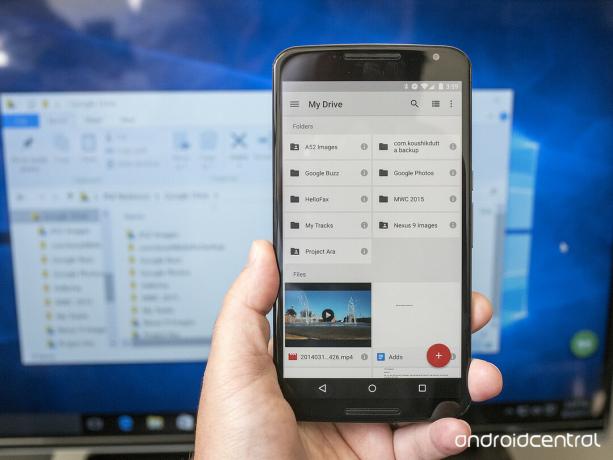
Microsoft un Google pēdējos gados ir bijušas mazliet vienpusējas attiecības. Microsoft piedāvā Android ierīcēm labākās savas lietotnes un pakalpojumus - OneDrive, OneNote, Office un drīzumā arī Cortana. Bet Google visu ignorēja Microsoft.
Tomēr joprojām ir Google diska pamata funkcionalitāte. Ātra lejupielāde faila struktūrā pievienos Google disku un sinhronizēs lietas tāpat kā OneDrive. Nav izsmalcināta futūristiska lietotāja saskarne vai kaut kas cits. Tikai mapes un faili.
Tas nav skaisti, bet tas darbojas.
Vairāk vietnē Google disks
